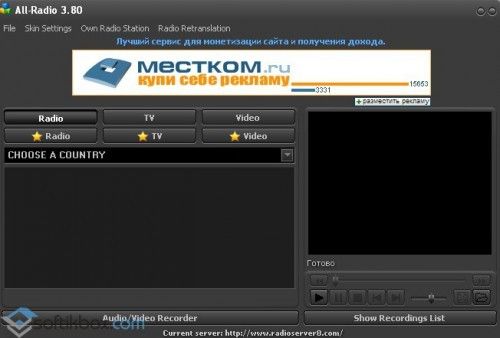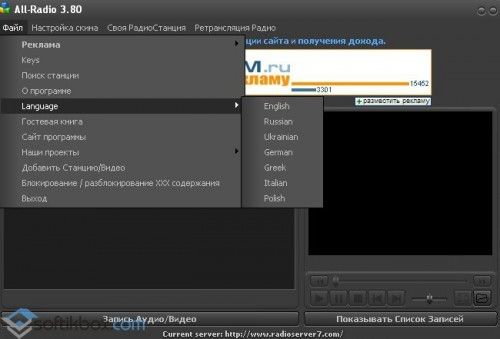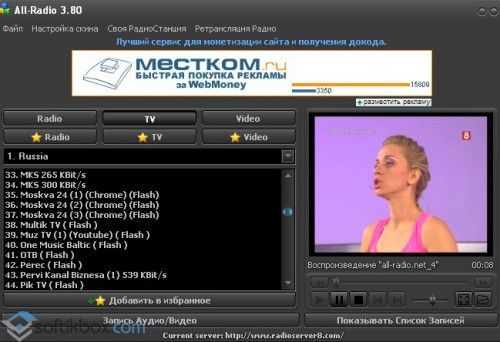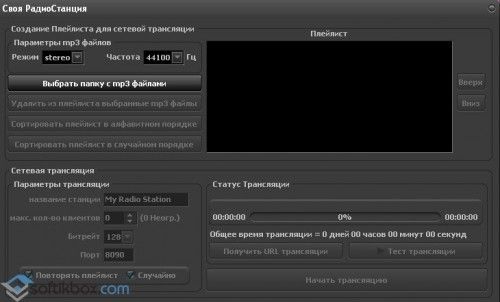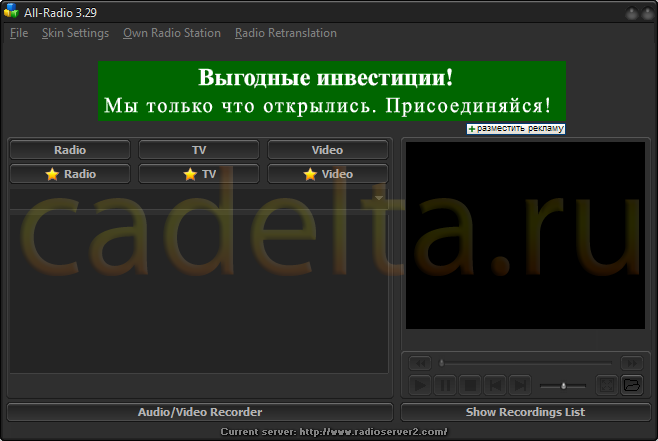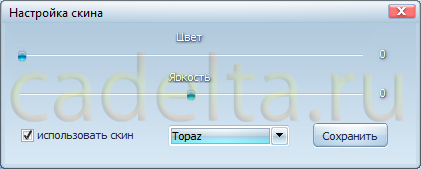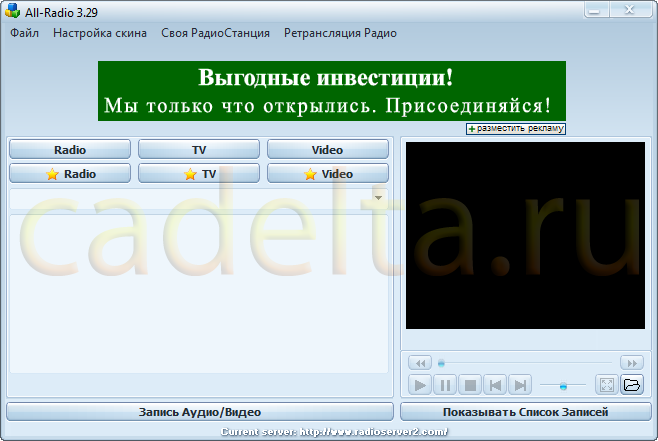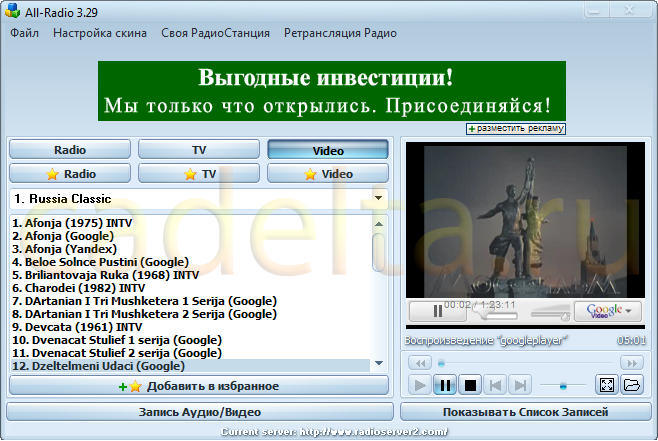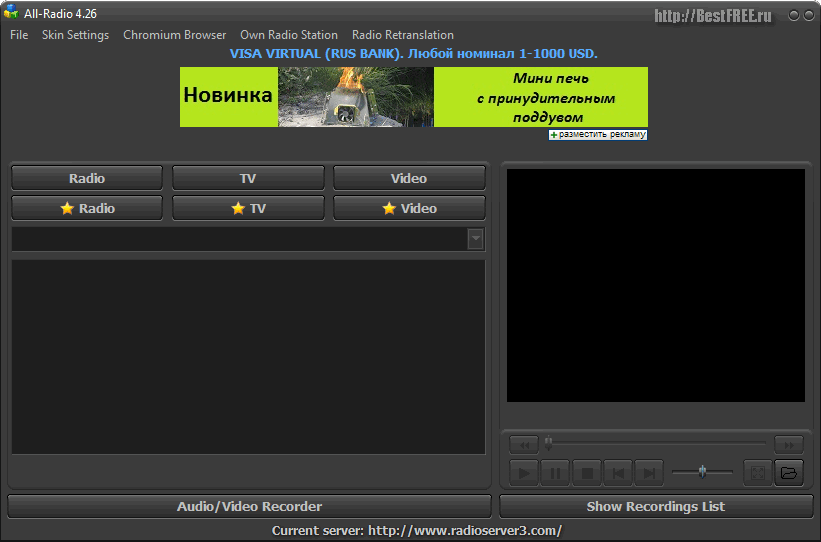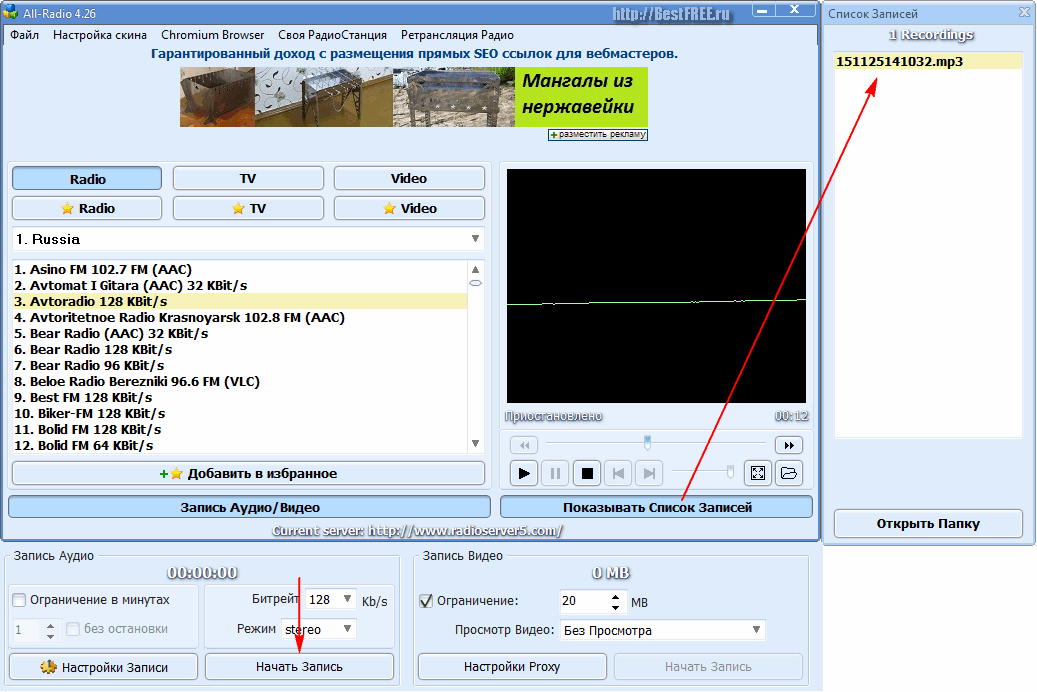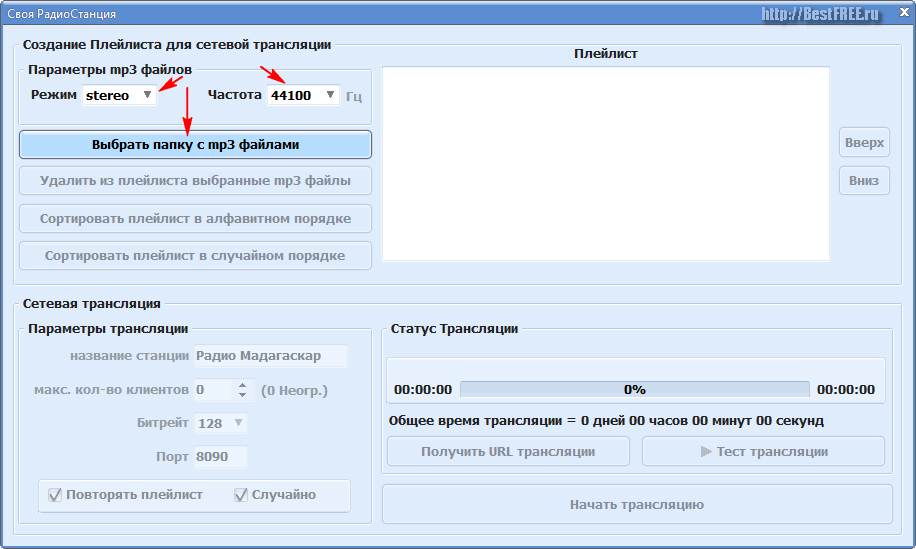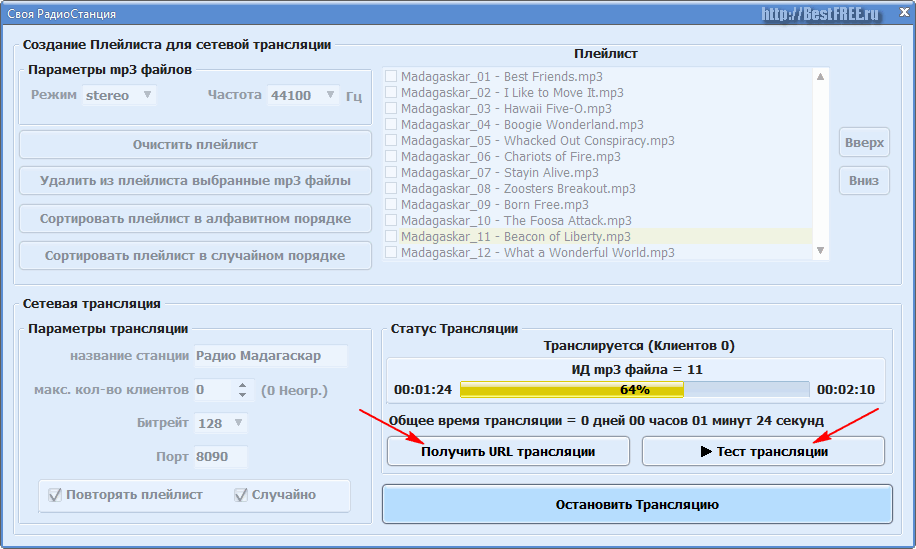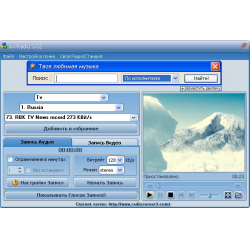Программа All-Radio предназначена для прослушивания радио и просмотра телевидения онлайн, используя для этого Интернет. Название программы говорит о том, что с ее помощью можно прослушивать радио, кроме того, используя программу All-Radio можно смотреть телевизионные передачи и просматривать видео.
В программу All-Radio добавлена международная база, которая включает в себя огромное количество радиостанций (более 5000) и телевизионных каналов (около 1800), в том числе почти все производящие вещание на русском языке, а также видео файлы (более 3000) из интернета, размещенные в социальной сети ВКонтакте.
Содержание:
- Особенности использования All-Radio Portable
- Сетевая трансляция радиостанции в All-Radio
- Просмотр и прослушивание в All-Radio
- Запись аудио и видео в All-Radio
- Выводы статьи
All-Radio — бесплатная программа. В главное окно программы встроен рекламный баннер, без которого программа не будет работать.
После запуска программы All-Radio происходит обновление списка радио и TV станций, с помощью нескольких серверов баз данных.
Для более комфортного использования программы All-Radio потребуется установить на компьютер мультимедийный плеер VLC video player (Video LAN). Установка плеера VLC video player потребуется для воспроизведения каналов, отмеченных в программе отметкой — (VLC).
Сам по себе VLC video player — это очень хороший, мощный мультимедийный плеер, который уже содержит в себе необходимые кодеки.
С официального сайта программы можно скачать обычную версию программы All-Radio, а также переносную (portable) версию программы — All-Radio Portable.
All Radio скачать
После загрузки установочного файла, программу необходимо будет установить на ваш компьютер. Файл для переносной версии программы готов к использованию сразу после его загрузки на компьютер.
Особенности использования All-Radio Portable
У меня на компьютере работает переносная версия программы, которая не оставляет лишних записей в реестре. Для более комфортного использования программы, файл «allradio portable» я поместил в папку, с одноименным названием. В свою очередь, эту папку я поместил на Локальный диск «C:», а с файла «allradio portable», я сделал ярлык для запуска программы с Рабочего стола.
Почему я так сделал? Потому что, после загрузки на компьютер обновленной версии программы, я просто заменяю файл «allradio portable» в этой папке на файл новой версии программы. С нового файла нужно будет сделать ярлык для запуска программы с Рабочего стола.
В программе All-Radio можно создавать список «Избранное», добавляя туда ссылки из «Radio», «TV» и «Video». Радиостанции и телеканалы из этого списка содержаться в специальном файле с названием — «favorites», который находится в папке с установленной программой.
При замене старой версии файла на новую версию, файл со списком «Избранное» остается в папке, и в этом случае вы не потеряете этот список. Потребуется только первый раз запустить программу All-Radio с файла в этой папке, чтобы программа обнаружила список избранное.
Сетевая трансляция радиостанции в All-Radio
После запуска программы, иконка программы будет находиться на Панели уведомлений (системном трее). После клика по значку программы правой кнопкой мыши, вы можете открыть главное окно программы All-Radio для ее настройки и использования, или совершить с программой какие-нибудь действия, например, выйти из программы.
После выбора пункта «Показать» открывается главное окно программы All-Radio. В окне программы установлен рекламный баннер, если ваш антивирус будет его блокировать, то программа не будет работать.
В меню «Файл» вы можете управлять некоторыми настройками программы. Программа All-Radio имеет поддержку нескольких языков, из пункта меню «Файл» вы можете выбрать необходимый вам язык — русский, украинский, английский, немецкий, итальянский, греческий, польский.
В пункте меню «Настройка скина» можно изменить скин для окон программы, установив новый, вместо того скина, который имеется в программе по умолчанию. Если вам не нравятся мрачные цвета, то можно установить что-нибудь веселее.
В меню «Своя РадиоСтанция» вы можете запустить сетевую трансляцию своей радиостанции. Для этого нужно в окне «Своя РадиоСтанция» нажать на кнопку «Выбрать папку с mp3 файлами». Здесь вы можете сортировать плейлист по своему усмотрению.
Вы можете проверить трансляцию, если нажмете на кнопку «Тест трансляции». Для начала трансляции следует нажать на кнопку «Начать трансляцию». После этого ваша радиостанция начнет вещание в Интернете.
Для получения URL адреса, ссылку на который вам нужно будет передать слушателям, необходимо нажать на кнопку «Получить URL адрес трансляции». В открывшемся окне вашего браузера по умолчанию вы получите адреса, по которым пользователи могут принимать вашу радиостанцию.
Если у вас динамический IP адрес, то вам нужно будет воспользоваться сервисом dindns.com, при помощи которого вы можете создать ссылку для трансляций, которая не будет зависеть от динамического IP адреса. Подробную инструкцию об этом процессе вы можете скачать по ссылке, с открытой страницы браузера.
Используя пункт меню «Ретрансляция Радио», вы можете ретранслировать радиостанцию, если в окне «Ретрансляция Радио», введете в соответствующую строку ее URL адрес.
Просмотр и прослушивание в All-Radio
Для того, чтобы выбрать для прослушивания радиостанция необходимо нажать на кнопку «Радио». Далее в поле «Выберите страну» нужно выбрать из предложенного списка страну.
Радиостанции рассортированы по странам и категориям. В каждом таком выбранном пункте находятся списки радиостанций, которые осуществляют вещание в эфире и онлайне.
Теперь, после выбора радиостанции, нужно кликнуть по ее названию для начала трансляции радиовещания. В правой части окна программы вы можете увидеть название радиостанции, битрейт аудиопотока, а также время воспроизведения вещания.
Для просмотра телевизионных трансляций вам нужно будет нажать на кнопку «TV». Далее нужно выбрать из списка телевизионный канал для его просмотра. Для просмотра телевизионных передач желательно иметь быстрое интернет-соединение, для того, чтобы смотреть трансляцию без пауз.
Телевизионные трансляции можно смотреть из окна браузера или использовать для этого мультимедийный плеер VLC video player (Video LAN). Естественно, вы можете развернуть окно телевизионной трансляции на весь экран для более комфортного просмотра.
На этом примере, ведет телевизионное вещание «Первый канал» в HD режиме. В окне браузера справа находится программа передач.
В некоторых случаях смотреть можно не только те программы, которые транслируются в данный момент, но и более ранние трансляции. Например, в момент написания этой статьи около 16 часов на «Первом канале» шел фильм «Профессионал», но я кликнул в программе передач на фильм «Укрощение огня», который начинался в 6:10. После этого началась трансляция фильма, который был показан ранее в эфире.
Следует помнить, что просмотр некоторых телевизионных каналов не всегда возможен. Радиовещание транслируется без каких-либо проблем.
Если вы нажмете на кнопку «Video», то вы можете, используя программу All-Radio смотреть видео файлы, загруженные в социальную сеть ВКонтакте. Это, основном, фильмы на русском языке. В окне трансляции фильма, вы можете развернуть его на полный экран, и выбрать качество воспроизведения этого видео файла.
Радио, телевидение и видео вы можете добавить в избранное, чтобы долго не искать нужные станции. Для этого после начала трансляции в окне программы All-Radio, нужно нажать на кнопку «Добавить в избранное».
Названия радиостанций, телеканалов и видео из списка избранного можно редактировать (только латинскими буквами), а также удалять добавленные в этот список названия вещательных станций, каналов и видео.
Для быстрого доступа к избранному необходимо нажать на кнопки «Radio», «TV» или «Video», отмеченные желтой звездочкой. Затем в избранном нужно выбрать вещательную станцию или видео для прослушивания или просмотра.
Запись аудио и видео в All-Radio
Вы можете, используя программу All-Radio, записывать аудио и видео. Для этого нужно нажать на кнопку «Запись Аудио/Видео». Затем откроется окно «Запись Аудио/Видео», в котором, если вам это нужно, можно будет ограничить запись определенным промежутком времени.
Для начала процесса записи нужно нажать на кнопку «Начать Запись», а после ее завершения нажать на кнопку «Завершить Запись».
После завершения записи, для доступа к записанному файлу, вы можете нажать на кнопку «Показывать Список Записей». После этого откроется окно «Список Записей», в котором будет находиться список записанных файлов. Для доступа к записанному файлу вам нужно будет нажать на кнопку «Открыть Папку».
Записи сохраняются в папке «Recordings», которая находится в папке с программой All-Radio.
Поддерживается запись видео, кроме записи флеш форматов. Мне, правда, не удалось записать видео или аудио трансляцию, удалось только записать свой голос при помощи микрофона.
После закрытия главного окна программы All-Radio, программа не выключается. Для завершения работы с программой, ее необходимо будет отключить из Панели уведомлений (трея).
Выводы статьи
Многофункциональная программа All-Radio позволяет прослушивать множество радиостанций, просматривать телевизионные передачи и видео файлы из социальной сети ВКонтакте.
Похожие публикации:
- AudioTag.info — как узнать название песни или мелодии
- CherryPlayer — аудио и видео из интернета
- Free Video Call Recorder for Skype — как записать видео в Скайпе
- Аура Леса дневного и ночного
- MP3Gain для увеличения громкости MP3
Содержание
- Как настроить all radio
- All-Radio — программа для прослушивания радио через интернет
- Основные возможности
- Преимущества перед аналогами
- Принципы работы
- Телевидение онлайн
- Содержание:
- All-Radio 4.26
- Сравнение программы для просмотра онлайн-ТВ All-Radio с платным аналогом AnyTV PRO
- Установка All-Radio
- Интерфейс All-Radio
- Выбор радиостанции
- Выбор телеканала или фильма
- Запись телетрансляции
- Добавление новых каналов в список
- Создание собственной радиостанции
- Выводы
Как настроить all radio
Junior Member Редактировать | Профиль | Сообщение | ICQ | Цитировать | Сообщить модератору
All-Radio — это многофункциональная программа для прослушивания радио через интернет, а также просмотра ТВ и видео. All-Radio распространяется совершенно бесплатно (в программу встроен рекламный баннер, потому за ее использование платит не пользователь, а рекламодатель).
Если Вы увлекаетесь прослушиванием радио через интернет или просмотром ТВ и видео, то, наверное, знаете, сколько времени уходит на поиск необходимых станций. All-Radio создана для того, чтобы помочь Вам минимизировать это время.
All-Radio – представляет собой программную оболочку, взаимодействующую с пятью серверами баз данных (на которых находятся списки радио- и ТВ-станций). Соединение с ними происходит автоматически при запуске программы. Поэтому Вам не придется самостоятельно искать станции в интернете, All-Radio нашел их за Вас — Вам достаточно лишь запустить программу и выбрать необходимую станцию для прослушивания радио через интернет или просмотра ТВ из предложенного списка.
All-Radio на сегодняшний день является наиболее удобной программой для прослушивания радио через интернет, просмотра ТВ и видео. Имеет интуитивно понятный интерфейс и не требует какого-либо дополнительного обучения для работы.
Основные преимущества All-Radio:
— огромное количество собранных в программу радио- и ТВ-станций. Как не очень известных, так и популярных. Среди них особо следует выделить Русское радио, Радио Шансон, Маяк, Наше радио, Радио Хит ФМ, Радио Максимум, телеканал Рамблер ТВ, телеканал Вести, телеканал РБК ТВ. И это только малая часть. На сегодняшний день в программе собрано: радиостанций – 2550, ТВ-станций – 1129, видео – 135. При этом список их еженедельно обновляется (для пользователя обновление происходит автоматически при запуске программы). Все станции сгруппированы по странам, что делает их поиск наиболее удобным;
— работа в фоновом режиме.
Программа All-Radio по одному щелчку мыши сворачивается в трей. Вы можете наслаждаться прослушиванием радио через интернет и заниматься своими делами, при этом программа не будет Вам мозолить глаза.
— запись, как радиопередач (музыки), так и ТВ-передач (потокового видео).
All-Radio позволяет не только прослушивать радио через интернет и просматривать ТВ, но и предоставляет широкие возможности записи понравившихся передач.
При этом возможна установка следующих параметров:
(для записи в формате MP3)
— битрейта от 8 до 320 Kb/s;
— формата – моно, стерео, j-стерео;
— продолжительности записи;
(для записи потокового видео)
— ограничения записи в мегабайтах;
— используемого прокси-сервера.
— возможность добавления станций в избранное.
В избранное Вы можете добавить как свои станции (те, которые Вы нашли сами в интернете), так и станции из списка All-Radio. Это позволяет минимизировать время поиска станции при следующем выборе понравившейся станции.
— возможность добавления своих станций на сервер.
Свои станции Вы можете добавить не только в избранное, но и на сервер (указав страну, название и URL). Добавление станции в общие списки All-Radio происходит после обязательной проверки ее администратором.
Возможности:
Запись в формате MP3 с битрейтом от 8 до 320 ( сохраняеться в папке recordings )
Запись MP3 в формате моно, стерео, j-стерео
Ограничение записи MP3 в минутах
Автоматическое обновление списка станций
Функция избранного
Возможность добавления своих станций в избранное
Возможность отправки своих станций на сервер ( будут добавленны в списки после проверки администратором )
Возможность записи потокового видео (кроме фляша)
Ограничение записи потокового видео в мегабайтах
Поддержка прокси ( действует только для модуля записи видео )
Поддержка ввода пароля ( при смене пароля базы )
Полная поддержка Windows 98 SE, Windows ME, Windows 2000, Windows XP, Windows Vista
Поддержка 5 серверов баз данных ( базы данных на 5 серверах )
Требования к системе:
ОС: Windows (98 SE, ME, 2000, XP, Vista);
Проигрыватель Windows Media 9 или выше;
Плагин «ORBAN» (для некоторых станций);
OGG кодек (для некоторых станций).
Языки интерфейса: русский, украинский, английский, итальянский.
Источник
All-Radio — программа для прослушивания радио через интернет
Программа All-Radio может быстро найти в сети любую радиостанцию, видео или телевизионный канал. С ней вы сможете легко и удобно прослушивать любимую волну или смотреть заинтересовавшую вас телепередачу. Для этого вам понадобится только установить программу и иметь подключение к интернету.
Основные возможности
- уникальная возможность создания собственной радиостанции;
- запись треков в формате MP3 с наличием высокого битрейта;
- возможность j-стерео, моно- и стерео записи;
- настройка поминутной записи;
- регулярное обновление списка радиоволн;
- возможность добавлять любимые станции в «Избранное» с целью их удобного и быстрого поиска в дальнейшем;
- отправка списка станций на сервер;
- запись потокового видео (с ограничением в мегабайтах);
- поддержка работы с прокси (исключительно для модуля записи какого-либо видео);
- наличие десяти серверов с базами данных;
- настройка ввода пароля;
- резание файлов на отдельные треки (если между ними есть беззвучная пауза).
Преимущества перед аналогами
В отличие от многих аналогичных программ, All-Radio обладает очень простым, удобным и понятным интерфейсом. В приложении можно настраивать под свой вкус различные темы оформлений. Во всех настройках будет достаточно легко разобраться.
Наиболее известные аналоги – iTunes, MythTV, Internet Radio. Рассматриваемый софт ничем не уступает им по функционалу.
Принципы работы
После простого стандартного процесса установки программы, для вас сразу же станут доступными около 2.5 тысяч разнообразных радиостанций и примерно 1.2 тысячи телеканалов-онлайн.
Вот так выглядит окно интерфейса данного приложения:
Язык можно изменить в меню «Файл»:
Обязательное условие для воспроизведения ТВ и радио – наличие установленного на компьютере VLC Media Player. Дальше все просто: выбираем нужную страну, желаемый канал или станцию и нажимаем по названию двойным щелчком.
Понравившиеся каналы и станции добавляем в «Избранное», где всегда сможем быстро найти их.
Есть возможность создания собственной станции (нужно нажать на кнопку «Своя радиостанция» в верхней панели меню).
С All-Radio вы всегда сможете быстро найти любимую волну или передачу и удобно их воспроизводить или записывать.
Источник
Телевидение онлайн
Содержание:

Современные скорости Интернет-соединений позволяют просматривать видео в реальном времени. Благодаря этому можно вообще не пользоваться телевизором, а смотреть любые телеканалы прямо на компьютере.
Для удобства поиска каналов существуют специальные программы, одну из которых — All-Radio — можно скачать на этой странице.
All-Radio 4.26
Интерфейс: Русский/Английский Платформа: Лицензия: FreeWare Обновлено: 2015-06-02 Разработчик:
Бесплатная программа для приёма теле- и радиопередач прямо на Ваш компьютер (телевиденье онлайн).
В музеях или на просторах Интернета можно увидеть многое. Вот, например, знаете ли Вы как выглядели первые телевизоры? Маленький экран (иногда дополненный внешним увеличительным стеклом) и большая деревянная конструкция вокруг него.
Он уже мог принимать теле- и радиопередачи, которые транслировались в строго определенное время. Но качество такого телевидения всегда оставляло желать лучшего. Сквозь эфирные шумы подчас трудно было разобрать звук, а изображение то и дело пропадало или искажалось до неузнаваемости.
Сегодня мы вступили в эру цифрового телевидения высокой четкости. Сейчас никого уже не удивят круглосуточно вещающие каналы, а их количество во всем мире уже давно исчисляется тысячами.
Но эфирных каналов не так уж много, а кабельное телевидение стоит денег. А можно ли как-нибудь посмотреть его «на халяву»? Да, если у Вас есть Интернет!
Представляю Вашему вниманию программу All-Radio. Благодаря ей, Вы сможете не только смотреть он-лайн ТВ, но и слушать радио и просматривать свои любимые фильмы, а также сможете попробовать себя в роли DJ’я собственной радиостанции!
Сравним возможности All-Radio с возможностями коммерческой программы AnyTV PRO:
Сравнение программы для просмотра онлайн-ТВ All-Radio с платным аналогом AnyTV PRO
| Особенности | All-Radio | AnyTV PRO |
| Стоимость | бесплатно | $29 |
| Просмотр он-лайн ТВ | + | + |
| Он-лайн радио | + | + |
| Просмотр видео и фильмов | + | + |
| Автоматическая проверка каналов | — | + |
| Запись видео и звука в файл | + | — |
| Создание своей радиостанции | + | — |
Кроме того, All-Radio поддерживает флэш-видео, что позволяет смотреть фильмы с он-лайн кинотеатров! А любители изменять интерфейс смогут вдоволь «наиграться» с цветовыми схемами и внешним оформлением программы.
Установка All-Radio
Для установки All-Radio скачайте и запустите установочный exe-файл. Пройти весь путь инсталляции Вам поможет мастер, который вовремя предупредит о том, что в Windows Vista, 7 или 8 НЕ следует устанавливать программу в папку Program Files.
Сразу отмечу, что в Windows XP можно установить программу и в папку Program Files, но сейчас это наверное уже мало кому интересно 🙂
Итак, по умолчанию программа предложит установить её в папку C:All-Radio. Соглашаемся.
Когда установка закончится, можно запускать программу.
Интерфейс All-Radio
Здесь мы увидим главное окно All-Radio.
По умолчанию у программы английский интерфейс и довольно мрачное оформление. Но это всё можно настроить.
Первым делом идём в меню File — Language и выбираем язык Russian. Надписи сразу станут понятнее.
Затем можно немного «освежить» внешний вид плеера, выбрав подходящую шкурку в меню «Настройка скина» и даже подкорректировав её цветовую гамму и яркость.
Либо можно вообще отключить все эффекты и оставить лишь стандартный для окон Windows вид.
Для примера я выбрал «ржавую шкуру» FalluotStyle — для поклонников знаменитой игры.
Теперь обратим внимание на кнопки в левой части окна.
Radio и TV — это, я думаю, понятно. Video же — это возможность просматривать в режиме он-лайн любимые фильмы, находящиеся на разных ресурсах (в основном — вКонтакте, не очень высокого качества).
Разделы «Избранное» (со звёздочками) позволяют просматривать (прослушивать) каналы, отобранные Вами лично.
Тут я пожалуй сменю скин на более простой, чтобы скриншоты в этой статье не получились слишком «тяжёлыми» 🙂
Выбор радиостанции
Итак, для начала разберемся с радио (нажимаем соответствующую кнопочку).
Выбираем страну и определяемся с конкретной радиостанцией (дважды кликаем на неё левой кнопкой мыши). После небольшой паузы начнется воспроизведение.
Проигрываемый канал можно:
- поставить на паузу;
- остановить совсем;
- добавить в избранное;
- записать в файл.
Эти же кнопки (кроме записи в файл) будут работать и для телевидения.
Выбор телеканала или фильма
Здесь схема та же, что и для радио. Нажимаем нужную кнопку, выбираем страну и канал (фильм).
Правда, в случае с ТВ, если у Вас до этого момента не было установлено приложение AceStream, то программа предложит его скачать и установить — для более качественного изображения.
Особого смысла отказываться нет, так что, нажимаем на предложенную ссылку. В этом же окошке откроется веб-страница на которой можно скачать AceStream.
Либо можно скачать его у нас на вот этой странице.
Скачиваем и устанавливаем данный компонент.
Затем закрываем окошко мини-браузера и дважды кликаем на нужный телеканал. Теперь всё должно запуститься как следует и в хорошем качестве (за исключением фильмов).
При желании, новое окошко можно развернуть во весь экран специальной кнопкой.
Запись телетрансляции
Теперь, когда с функцией воспроизведения разобрались, давайте попробуем записать что-нибудь.
Снизу-слева от окна воспроизведения есть кнопка: «Запись Аудио/Видео». Она раскрывает вот такой блок свойств записи.
Здесь можно настроить:
- некоторые параметры записи звука,
- длительность записи в минутах (можно без ограничения),
- размер видеофайла (можно и не ограничивать),
- прокси-сервер, если он есть.
Дальше по идее нужно бы нажать «Начать запись» и выбрать телеканал. Но к сожалению, мне так и не удалось записать что-нибудь дельное, кроме mp3-файла с тишиной 🙂
Разработчики утверждают, что в таком случае нужно настроить драйвер записи для звуковой карты в общих настройках звука. Но в моём случае это не помогло.
Тем не менее, Вы можете попробовать эту функцию у себя, вдруг что-нибудь получится.
Во-первых, попробуйте нормализовать уровень звука. Для этого нажмем кнопку «Настройки Записи».
Здесь выбираем входящий канал записи (обычно Stereo Mix) и устанавливаем уровень усиления таким образом, чтобы шкала звука не переходила в диапазон свыше 60%, то есть держалась в пределах желтой части:
Когда уровень звука отрегулирован, можно выбрать битрейт и режим записи:
Также можно ограничить длительность записи (если жалко места на жёстком диске).
Вот теперь можно запускать запись (кнопка «Начать Запись») и смотреть результат.
Чтобы не искать потом записанный трек, нажмите на кнопку «Показывать список записей» и Вы увидите перечень всех записанных трансляций (в формате mp3), которые легко можно воспроизвести двойнык кликом (если запись удалась).
При записи видео настроек и того меньше, зато есть возможность пустить весь поток через прокси-сервер (хотя, по-моему, это не оправдывает себя, так как не дает выигрыша в скорости).
Добавление новых каналов в список
Теперь поговорим о вспомогательных функциях и возможностях All-Radio.
Основная из них — добавление своих собственных каналов в программу. Для этого переходим в меню «Файл» и находим пункт «Добавить Станцию/Видео».
В открывшемся окне Вам потребуется указать тип (радио, ТВ или видео), название и саму ссылку на новую волну. Затем можно добавить их себе в избранное, или посодействовать развитию проекта, отметив пункт «Отправить на сервер».
Создание собственной радиостанции
И, наконец, самое «вкусное» – создание собственной радиостанции.
Для перехода в этот режим нажмем кнопку «Своя РадиоСтанция» в верхнем меню. Появится окно настройки своей станции.
Теперь нам потребуется произвести ряд несложных манипуляций по настройке нашей станции.
Первое, что потребуется – указать параметры для MP3-файлов: режим (ставьте стерео) и частота (стандартная 44100 герц вполне пойдет).
Затем выберите папку с музыкой, которую хотите ставить в эфир (помимо музыки можно записать пару рекламных перебивок для большего разнообразия).
Теперь почти готово, можно дать имя своей радиостанции, указать битрейт, порт для вещания (если указанный по умолчанию закрыт) и количество слушателей.
Жмем кнопку «Начать трансляцию» и радуемся :).
Можно проверить, как работает наша радиостанция, нажав кнопку «Тест трансляции» (она появится после запуска), а также получить ссылку на нее (для размещения на своем сайте, например), для чего жмём «Получить URL трансляции».
Выводы
Всем хороша All-Radio, да только встречаются в ней «битые» ссылки на неработающие каналы и фильмы, что иногда немного раздражает. К тому же для работы с программой требуется достаточно быстрый и стабильный Интернет.
В противном случае Вы либо вообще не сможете ничего смотреть, либо изображение будет сильно тормозить. Но если Вы – обладатель современного высокоскоростного «безлимита», то эта программа будет просто находкой для Вас!
Источник
Разумеется, для того, чтобы послушать радио или посмотреть интересующий Вас канал, проще всего зайти на сайт этого канала или радиостанции. Однако, иногда удобно иметь именно аналог телевизора или радиоприемника с возможностью быстро и легко переключать каналы и менять радиочастоты. Для этих целей мы посоветуем Вам бесплатную программу All-Radio.
Загрузка программы
Скачать All-Radio можно с официального сайта программы.
Установка программы
Запустите скачанный файл. Установка программы происходит очень просто. Она не должна вызвать затруднений.
Работа с программой
Сразу же после установки на панели инструментов отобразится значок All-Radio, а на экране появится основное окно программы (рис.1).
Рис.1 Основное окно программы All-Radio
Сразу хотим отметить, что All-Radio поддерживает русский язык. Для того, чтобы русифицировать программу, нажмите File — Language и выберите Русский язык.
Также можно изменить внешний вид программы. Для этого кликните по вкладке «Настройки скина» и выберите фон из выплывающего списка, например, мы выбрали фон «Topaz» (рис.2).
Рис.2 Изменение внешнего вида All-Radio
После этого All-Radio стала иметь такой вид (рис.3):
Рис.3
Теперь непосредственно займемся прослушиванием радиостанций и просмотром ТВ передач. Делать это очень просто. В центре основного окна находятся 6 вкладок (звездочкой помечены каналы и станции, добавленные Вами в избранное). Выберите вкладку Radio, TV или Video (в последней вкладке есть довольно большая коллекция фильмов). Кликните по названию канала или радиостанции, после чего начнется воспроизведение (рис.4).
Рис.4 Демонстрация видео
Если кликнуть по видео двойным щелчком, то оно откроется в полный экран.
Также с помощью All-Radio можно записать радио или видео трансляцию. Для этого нажмите вкладку «Запись Аудио/Видео» (рис.5). Посмотреть записанные файлы можно кликнув по вкладке «Показывать список Записей». Если в процессе просмотра записанных файлов у Вас возникли проблемы, то их решение Вы, скорее всего, найдете на официальном сайте All-Radio в разделе «FAQ».
На этом все. Если у Вас остались вопросы, задайте их на нашем форуме.
Бесплатная программа для приёма теле- и радиопередач прямо на Ваш компьютер (телевиденье онлайн).
В музеях или на просторах Интернета можно увидеть многое. Вот, например, знаете ли Вы как выглядели первые телевизоры? Маленький экран (иногда дополненный внешним увеличительным стеклом) и большая деревянная конструкция вокруг него.
Он уже мог принимать теле- и радиопередачи, которые транслировались в строго определенное время. Но качество такого телевидения всегда оставляло желать лучшего. Сквозь эфирные шумы подчас трудно было разобрать звук, а изображение то и дело пропадало или искажалось до неузнаваемости.
Сегодня мы вступили в эру цифрового телевидения высокой четкости. Сейчас никого уже не удивят круглосуточно вещающие каналы, а их количество во всем мире уже давно исчисляется тысячами.
Но эфирных каналов не так уж много, а кабельное телевидение стоит денег. А можно ли как-нибудь посмотреть его «на халяву»? Да, если у Вас есть Интернет!
Представляю Вашему вниманию программу All-Radio. Благодаря ей, Вы сможете не только смотреть он-лайн ТВ, но и слушать радио и просматривать свои любимые фильмы, а также сможете попробовать себя в роли DJ’я собственной радиостанции!
Сравним возможности All-Radio с возможностями коммерческой программы AnyTV PRO:
Сравнение программы для просмотра онлайн-ТВ All-Radio с платным аналогом AnyTV PRO
| Особенности | All-Radio | AnyTV PRO |
| Стоимость | бесплатно | $29 |
| Просмотр он-лайн ТВ | + | + |
| Он-лайн радио | + | + |
| Просмотр видео и фильмов | + | + |
| Автоматическая проверка каналов | — | + |
| Запись видео и звука в файл | + | — |
| Создание своей радиостанции | + | — |
Кроме того, All-Radio поддерживает флэш-видео, что позволяет смотреть фильмы с он-лайн кинотеатров! А любители изменять интерфейс смогут вдоволь «наиграться» с цветовыми схемами и внешним оформлением программы.
Установка All-Radio
Для установки All-Radio скачайте и запустите установочный exe-файл. Пройти весь путь инсталляции Вам поможет мастер, который вовремя предупредит о том, что в Windows Vista, 7 или 8 НЕ следует устанавливать программу в папку Program Files.
Сразу отмечу, что в Windows XP можно установить программу и в папку Program Files, но сейчас это наверное уже мало кому интересно 
Итак, по умолчанию программа предложит установить её в папку C:All-Radio. Соглашаемся.
Когда установка закончится, можно запускать программу.
Интерфейс All-Radio
Здесь мы увидим главное окно All-Radio.
По умолчанию у программы английский интерфейс и довольно мрачное оформление. Но это всё можно настроить.
Первым делом идём в меню File — Language и выбираем язык Russian. Надписи сразу станут понятнее.
Затем можно немного «освежить» внешний вид плеера, выбрав подходящую шкурку в меню «Настройка скина» и даже подкорректировав её цветовую гамму и яркость.
Либо можно вообще отключить все эффекты и оставить лишь стандартный для окон Windows вид.
Для примера я выбрал «ржавую шкуру» FalluotStyle — для поклонников знаменитой игры.
Теперь обратим внимание на кнопки в левой части окна.
Radio и TV — это, я думаю, понятно. Video же — это возможность просматривать в режиме он-лайн любимые фильмы, находящиеся на разных ресурсах (в основном — вКонтакте, не очень высокого качества).
Разделы «Избранное» (со звёздочками) позволяют просматривать (прослушивать) каналы, отобранные Вами лично.
Тут я пожалуй сменю скин на более простой, чтобы скриншоты в этой статье не получились слишком «тяжёлыми» 
Выбор радиостанции
Итак, для начала разберемся с радио (нажимаем соответствующую кнопочку).
Выбираем страну и определяемся с конкретной радиостанцией (дважды кликаем на неё левой кнопкой мыши). После небольшой паузы начнется воспроизведение.
Проигрываемый канал можно:
- поставить на паузу;
- остановить совсем;
- добавить в избранное;
- записать в файл.
Эти же кнопки (кроме записи в файл) будут работать и для телевидения.
Выбор телеканала или фильма
Здесь схема та же, что и для радио. Нажимаем нужную кнопку, выбираем страну и канал (фильм).
Правда, в случае с ТВ, если у Вас до этого момента не было установлено приложение AceStream, то программа предложит его скачать и установить — для более качественного изображения.
Особого смысла отказываться нет, так что, нажимаем на предложенную ссылку. В этом же окошке откроется веб-страница на которой можно скачать AceStream.
Либо можно скачать его у нас на вот этой странице.
Скачиваем и устанавливаем данный компонент.
Затем закрываем окошко мини-браузера и дважды кликаем на нужный телеканал. Теперь всё должно запуститься как следует и в хорошем качестве (за исключением фильмов).
При желании, новое окошко можно развернуть во весь экран специальной кнопкой.
Запись телетрансляции
Теперь, когда с функцией воспроизведения разобрались, давайте попробуем записать что-нибудь.
Снизу-слева от окна воспроизведения есть кнопка: «Запись Аудио/Видео». Она раскрывает вот такой блок свойств записи.
Здесь можно настроить:
- некоторые параметры записи звука,
- длительность записи в минутах (можно без ограничения),
- размер видеофайла (можно и не ограничивать),
- прокси-сервер, если он есть.
Дальше по идее нужно бы нажать «Начать запись» и выбрать телеканал. Но к сожалению, мне так и не удалось записать что-нибудь дельное, кроме mp3-файла с тишиной 
Разработчики утверждают, что в таком случае нужно настроить драйвер записи для звуковой карты в общих настройках звука. Но в моём случае это не помогло.
Тем не менее, Вы можете попробовать эту функцию у себя, вдруг что-нибудь получится.
Во-первых, попробуйте нормализовать уровень звука. Для этого нажмем кнопку «Настройки Записи».
Здесь выбираем входящий канал записи (обычно Stereo Mix) и устанавливаем уровень усиления таким образом, чтобы шкала звука не переходила в диапазон свыше 60%, то есть держалась в пределах желтой части:
Когда уровень звука отрегулирован, можно выбрать битрейт и режим записи:
- моно,
- двойное моно,
- стерео,
- joint-стерео (j-stereo).
Также можно ограничить длительность записи (если жалко места на жёстком диске).
Вот теперь можно запускать запись (кнопка «Начать Запись») и смотреть результат.
Чтобы не искать потом записанный трек, нажмите на кнопку «Показывать список записей» и Вы увидите перечень всех записанных трансляций (в формате mp3), которые легко можно воспроизвести двойнык кликом (если запись удалась).
При записи видео настроек и того меньше, зато есть возможность пустить весь поток через прокси-сервер (хотя, по-моему, это не оправдывает себя, так как не дает выигрыша в скорости).
Добавление новых каналов в список
Теперь поговорим о вспомогательных функциях и возможностях All-Radio.
Основная из них — добавление своих собственных каналов в программу. Для этого переходим в меню «Файл» и находим пункт «Добавить Станцию/Видео».
В открывшемся окне Вам потребуется указать тип (радио, ТВ или видео), название и саму ссылку на новую волну. Затем можно добавить их себе в избранное, или посодействовать развитию проекта, отметив пункт «Отправить на сервер».
Создание собственной радиостанции
И, наконец, самое «вкусное» – создание собственной радиостанции.
Для перехода в этот режим нажмем кнопку «Своя РадиоСтанция» в верхнем меню. Появится окно настройки своей станции.
Теперь нам потребуется произвести ряд несложных манипуляций по настройке нашей станции.
Первое, что потребуется – указать параметры для MP3-файлов: режим (ставьте стерео) и частота (стандартная 44100 герц вполне пойдет).
Затем выберите папку с музыкой, которую хотите ставить в эфир (помимо музыки можно записать пару рекламных перебивок для большего разнообразия).
Теперь почти готово, можно дать имя своей радиостанции, указать битрейт, порт для вещания (если указанный по умолчанию закрыт) и количество слушателей.
Жмем кнопку «Начать трансляцию» и радуемся :).
Можно проверить, как работает наша радиостанция, нажав кнопку «Тест трансляции» (она появится после запуска), а также получить ссылку на нее (для размещения на своем сайте, например), для чего жмём «Получить URL трансляции».
Выводы
Всем хороша All-Radio, да только встречаются в ней «битые» ссылки на неработающие каналы и фильмы, что иногда немного раздражает. К тому же для работы с программой требуется достаточно быстрый и стабильный Интернет.
В противном случае Вы либо вообще не сможете ничего смотреть, либо изображение будет сильно тормозить. Но если Вы – обладатель современного высокоскоростного «безлимита», то эта программа будет просто находкой для Вас!
P.S. Разрешается свободно копировать и цитировать данную статью при условии указания открытой активной ссылки на источник и сохранения авторства Руслана Тертышного.
P.P.S. Поскольку All-Radio записывает потоковое видео в формат ASF, для просмотра на бытовых DVD-проигрывателях, его придется конвертировать (в AVI, например). В этом Вам поможет замечательная бесплатная программа:
Видеоконвертер https://www.bestfree.ru/soft/media/videoconverter.php
All-Radio для Windows
Zona — это целый портал для просмотра телевидения, фильмов, сериалов, прослушивания радио и скачивания игр.
IP-TV Player — бесплатная утилита просмотра IP-телевидения, с поддержкой незашифрованных.
VKMusic — бесплатная утилита для скачивания мультимедийных файлов с таких ресурсов, как.
Мультиплатформенный плеер, который является инструментом для комфортного просмотра IPTV, и.
Быстрый, легкий, красивый интернет радиоприемник с полезными функциями, как например.
ACE Stream — мультимедийная платформа на основе технологии P2P, которая позволяет в режиме.
Отзывы о программе All-Radio
Djjddj про All-Radio 4.27 [02-07-2018]
Крит в ответ Djjddj про All-Radio 4.27 [07-11-2018]
Попробуй Revo Uninstaller
5 | 2 | Ответить
aoe про All-Radio 4.27 [13-10-2016]
Унылое гавно. Половина каналов не работает, другая половина требует купить эту хрень
Хитрый вирус All radio: как удалить? Троян Rakhni решает!
3 | 2 | Ответить
Виктор Анисимов про All-Radio 4.24 [27-04-2015]
Не все понятно с обновлениями при покупке версии 4.22 спустя несколько месяцев обновится на версию выше не смог — поэтому снес и слушаю FM радиостанции онлайн на сайтах например bestadio.fm или Волнорезе
4 | 2 | Ответить
Serg про All-Radio 4.22 [25-12-2014]
скажите как записывать видео с тв каналов в этой программе стоит версия 4.24 спасибо.
3 | 13 | Ответить
Serg про All-Radio 4.22 [25-12-2014]
Источник: www.softportal.com
All Radio — программа для Windows — отзывы
Пользуюсь этой программой уже около года и за это время ее работа не вызвала у меня ни каких нареканий. Это крайне удобная программа для просмотра через интернет телеканалов и прослушивания радио. Так же есть функция.
716
Россия, Новосибирск
Отличная программа
Достоинства:
Простая, много радиостанций, бесплатный
Недостатки:
Могу сказать с уверенность — в своем классе программа лучшая. Столкнулся с необходимостью слушать музыку во время длительной однотонной работы за компьютером, так сказать для фона, да и вообще порою чтобы отвлечься. Нашел много каналов.
276
Россия, Москва
Позволяет добавить к возможностям компьютера, функции телевизора и радиоприемника! Но иногда происходят сбои в работе!
Достоинства:
Бесплатная, хорошее качество изображения, несет в себе все функции телевизора
Недостатки:
Время от времени, программа тормозит, и все каналы транслируются не параллельно с телевизором
Самая новая версия (3.8) мне очень понравилась. Правда, для корректной работы, программа предложила скачать бесплатный vlc plugin (beta) и дала ссылку на его скачивание. Качество изображения — как на цифровом телевидении, правда, изредка, программа тормозит.
2123
Россия, Москва
Пользуюсь программой давно и очень доволен!
Достоинства:
Удобный интерфейс, множество полезных функций в том числе запись аудио и видео. Бесплатная.
Недостатки:
Я пользуюсь это программой года 3 уже и с помощью неё смотрю не только телеканалы на компьютере и телевизоре, но и слушаю радио на компьютере. Использую версию 3.48: Правда она англоязычная, но здесь и так.
319080
Россия, Липецкая область
Лучшая среди аналогов программа для просмотра онлайн-тв и прослушивания радио
Достоинства:
Удобство, качество, надежность
Недостатки:
Нет возможности увеличения масштаба(при полном экране)
Сегодня я решил вам рассказать о замечательной программке «All-Radio», которая позволяет просматривать/прослушивать все транслируемые в интернете тв/радио каналы(качество вы можете выбирать сами в зависимости от скорости вашего интернет-соединения), там существует множество каналов с разным битрейтом.
2
Россия, москва
Большие возможности
Достоинства:
бесплатно, просто, доступно
Недостатки:
Давно использую данную программку, наверно ещё с первого её анонсирования, в первых версиях радиостанций было маловато, да многие не работали, но каждый год автор не сидел сложа ручки, совершенствовал своё детище. На данный момент радио.
4728
Россия, Московская область
Радио программа, которая показывает ТВ и фильмы.
Достоинства:
удобство, интерфейс, очень большая база каналов, постоянные обновления
Недостатки:
реклама, нет одной важной станции
Люблю радио, музыку, халяву и когда они все вместе. На программу «All Radio» я наткнулся несколько лет назад, выбирая лучшую для прослушивания радио. Она значительно расширила список прослушиваемых мною радиостанций, особенно, мне понравилось то, что.
Источник: otzovik.com
All-Radio 4.27
All-Radio универсальный плеер, который позволяет не только слушать радио и смотреть телевидение в режиме онлайн: утилита представляет собой оболочку для работы с пятью серверами стриминга.
Утилита позволяет записывать видео поток на жесткий диск. По умолчанию запись создается в формате asf. Также, можно записывать аудио поток в формате mp3. Все записи будут доступны в виде отдельных файлов в окне «Список записей». Программа предлагает широкие возможности по созданию собственной радиостанции.
Имеется поддержка скинов. Все радиостанции и телевизионные каналы обновляются автоматически.
Каналы группируются по странам, любой из них можно добавить в список избранного.
Преимущества плеера
- Большое количество телевизионных программ практически на всех языках.
- Простой и понятный интерфейс.
- Программа постоянно проверяет списки станций, каналов, используя несколько серверов.
- Возможность изменить внешний вид плеера.
- Создание собственных радиостанций.
Недостатки
В главном окне программы присутствует рекламный баннер.
Источник: biblsoft.ru
All radio что это за программа
All-Radio – небольшая программа для просмотра онлайн ТВ-каналов и прослушивания радиостанций на персональном компьютере. Приложение позволяет с легкостью записывать аудио- и видеопоток.
Альтернативные программы All-Radio
Плееры Добавлено
Плееры Добавлено
- Скачать для:
Скачать All-Radio для компьютера
Версия: 4.26
от 21.04.2015
Размер: 31 Mb
Тип лицензии: free (бесплатная)
Цена: Бесплатно
Разработчик: All-Radio
Что нового в All-Radio 4.26:
- об изменениях пока ничего не известно.
Рекомендуем! InstallPack Стандартный
| Официальный дистрибутив All-Radio |
| Тихая установка без диалоговых окон |
| Рекомендации по установке необходимых программ |
| Пакетная установка нескольких программ |
установщик
Скачать InstallPack_All-Radio.exe
Скачать AllRadio_Rus_Setup.exe
Softobase.com рекомендует InstallPack, с его помощью вы сможете быстро установить программы на компьютер, подробнее на сайте.
Яндекс браузер и сервисы Яндекс готовы к загрузке
Уже использует более 12 миллионов человек (по данным li.ru)
- Блокировка шок-контента и надоедливой рекламы
- Ускорение загрузки страниц с помощью турбо режима
- Проверка файлов на вирусы и безопасные онлайн платежи
В состав Яндекс-пака входят: Яндекс Браузер, настройки быстрого доступа к поиску и сервисам Яндекс, расширения для браузеров Яндекс
Устанавливая рекомендуемое программное обеспечение, вы соглашаетесь с лицензионными соглашениями
Яндекс.Браузера и настольного ПО Яндекса
С All-Radio также скачивают
AVG Anti-Virus Free
Антивирусы Добавлено
Общение Добавлено
Система, Оптимизация Добавлено
VLC Media Player
Плееры Добавлено
Описание
Перед вами полезная программа для просмотра ТВ-каналов и прослушивания радио через Интернет. Главным функциональным отличием от большинства аналогичных программ является возможность записи потокового аудио и видео, что позволяет сохранять нужные ТВ-программы и песни с радио. В приложении поддерживается просмотр более 1200 телеканалов и прослушивание около 2500 радиостанций со всего мира. Следует отметить меню на русском языке, благодаря которому работа в этой утилите становится понятной для всех. Давайте скачаем бесплатно новую версию Олл Радио и посмотрим на работу этого приложения более внимательно.
Возможности:
- просмотр ТВ-каналов;
- прослушивание онлайн-радио;
- аудио- и видеозахват;
- настройка внешнего вида программы;
- добавление нужных каналов в избранное;
- транслирование собственного радио-канала.
Принцип работы:
после простой установки вам становятся доступными для просмотра более 1200 онлайн-телеканалов и более 2500 радиостанций. Функции All-Radio позволяют записывать потоковое аудио и видео, воспроизводить любую видеозапись из огромного каталога популярных фильмов и телепередач, а также добавлять понравившегеся видео, ТВ-каналы или радиостанции в Избранное для быстрого доступа.
Отдельно хочется сказать о возможности создания и транслирования своих радиостанций. Для этого достаточно выбрать папку с нужными аудиозаписями. Не забудьте поделиться с друзьями ссылкой для прослушивания.
Отметим, что установить Олл Радио можно на Windows XP, Vista, 7 и 8.
Плюсы:
- возможность записи потокового аудио и видео;
- создание своих трансляций радиостанций;
- возможность скачать бесплатно All-Radio на компьютер;
- русскоязычный интерфейс;
- простой интерфейс.
Минусы:
- рекламный баннер в интерфейсе.
All-Radio хорошо воспроизводит любые радиостанции и ТВ-каналы. Кроме того, в программе имеется доступ к большому количеству популярных фильмов и телепередач. Это приложение предоставляет уникальную функцию – создание и трансляцию собственных радиостанций. Одним словом, этот софт дает возможность почувствовать себя не только ведущим на радио, но даже владельцем собственной станции.
Из недостатков можно выделить рекламный баннер в центре программного интерфейса, но на общую работу приложения он не влияет.
Источник: softobase.com
Как удалить заражение All-Radio 4.27 Portable — «Неудаляемый вирус»
В конце июня СМИ стали сообщать о массовых заражениях вредоносной программой “All-Radio 4.27 Portable”, так называемый «Неудаляемый вирус». После первичного анализа оказалось, что данная программа является признаком очень серьезного заражения компьютера
Если на вашем компьютере внезапно открылась данная программа, значит система инфицирована вредоносным ПО, которое устанавливает руткиты, криптомайнеры, троянцы и скрипты для рассылки спама.
Несмотря на то, что некоторые антивирусные программы успешно удаляют основные компоненты вредоносного ПО, руткит-модуль нужно удалять вручную. По этой причине, а также из-за большого количества установленных зловредов, жертвам данной угрозы рекомендуется по возможности выполнить чистую переустановку Windows.
В противном случае, вы можете обратиться на специализированные форумы для получения квалифицированной помощи в очистке ПК.
Более того, некоторые проверки VirusTotal, связанные с данным зловредом, показывают, что на зараженные машины устанавливается троян, который перехватывает конфиденциальную информацию. Поэтому строго рекомендуется поменять пароли от аккаунтов, в которые вы могли входить после заражения компьютера.
Распространяется с помощью взломщиков лицензионного ПО
Первые упоминания о данной угрозе датируются 27 июня. Пользователи стали сообщать о первых случаях заражения на форуме Malwarebytes. На экранах жертв появлялась программа All-Radio 4.27 Portable, которую нельзя было удалить стандартными средствами.
Программа All-Radio 4.27 Portable является безопасным просмотрщиков видео и аудио контента от российских разработчиков, но похоже, что киберпреступники скопировали программу для своих целей — модифицированная версия служит клиентом для загрузки вредоносного ПО.
Примечательно, что большинство пользователей сообщили, что система была заражена после использования взломщиков лицензионных программ и игр (также известных как крэк, кряк, лекарство, таблетка), а также активаторов Windows, таких как KMSpico.
Проанализированные образцы взломщиков содержали вредоносный adware-модуль “aimp”, который применялся для загрузки дополнительных вредоносных программ.
Полный букет угроз
Исследователи из Malwarebytes и BleepingComputer пришли к выводу, что первичное заражение приводит к загрузке и установке целого каскада различных видов вредоносных программ: руткитов, криптомайнеров, перехватчиков буфера обмена, спам-ботов и загрузчиков троянов.
Основной установщик на базе виртуальной машины расположен по пути %AppData%MicrosoftWindows[random][random].exe и внедряется в процесс Explorer.exe. Затем процесс копирует себя в %Temp%allradio_4.27_portable.exe и отображает окно All-Radio 4.27 Portable.
После этого зловред скачивает и устанавливает различные файлы в папку %Temp% и исполняет их. Скачанные файлы в конечном итоге устанавливают следующие вредоносные программы:
- Программа, которая подключается к https://iplogger.com/1kfvV6 для статистических целей.
- Майнер под названием file.exe, который выполняет инъекцию в C:WindowsSyswow64svchost.exe.
- Вредоносная программа, которая выполняет мониторинг буфера обмена, и при обнаружении одного из 2,343,286 адресов кошельков заменяет его определенным адресом.
Это позволяет киберпреступникам воровать криптовалюту, которая направляется на контролируемый ими кошелек вместо целевого пользовательского кошелька.
- Драйвер руткита с рандомным именем в папке %Temp%, который скрывает себя и еще одна служба под именем «wifi support”. Защищенная служба создается командами:
sc create fjuolnkd binPath= «C:WindowsSysWOW64fjuolnkdwwvbmahk.exe /d»C:UsersadminAppDataLocalTempA159.tmp.exe»» type= own start= auto DisplayName= «wifi support» sc description fjuolnkd «wifi internet conection»
- Загрузчик троянов, который может скачивать и устанавливать другие вредоносные программы.
- Троян, который использует компьютер для отправки спама.
Судя по данным анализа VirusTotal, некоторые угрозы могут являться троянами для кражи данных. Если вы входили в аккаунты, когда машина уже была заражена, то нужно сменить пароли от аккаунтов из чистой системы.
Как можно видеть, данный комплекс вредоносных программ представляет серьезную угрозу для ваших персональных данных, использует ПК для добычи криптовалюты и загружает другие угрозы. Для защиты своих функций зловред использует руткит. Если вы столкнулись с признаками данной угрозы, то вам нужно провести тщательную очистку компьютера и убедиться, что никаких остаточных файлов в системе не сохранилось.
Имейте в виду, что “крэки” всегда были источником вредоносных программ для пользователей. Строго рекомендуется избегать подобных программ, в том числе генераторов ключей, потому что они часто заражены вирусами и вредоносным ПО.
Информация для очистки угрозы
Основной установщик — Megasync.exe/allradio_4.27_portable.exe (random exec name): 9d891048dddda8a65de966c71f81464b20e402766aaee8a284da8d25c98270bd — d3dx11_31.dll: 48b66dd02a336eb049a784b3fd1beb5312fb8c078b3729d49e92e3e986c98e91 — Clipboard CryptoCoin Hijacker Logger.exe: 0cc32e6e6a407b2b69e1d89b3f005eecc54e238104725dcdcc8d3fc09c109bb4 Injected miner: cf8ef10678e63ffd02a5a35c84461d0195e0eed234bf9328eede52f3bef0e5f7 Hidden Service: 2e23ab52259e45eaced300811a6d6795db719b029d06b08ca7bac7d86cc289ad Satamon.exe: 2c3eae980a88e7bb6a91f2b466856f612f34b8a37fac46bbbb52c0af0e695488 Adware-пакеты: ffdc286711557df5f0bfd6a96744e93633d13fe45c02c240d5d6cf7531b21847 20bdef6e68bbec5ddeb7b893a9b4f387adbf2ee304963e905d98116a57334a41 Временные загрузчики: acf810c7bb3961fd42f5925fcd4417cb812eb6fdaad00c98830c522d54c7f6eb 084d4811c47a5dc36df59bfaf477e1f0bf3a9b3901877de1d1548c3343d1e4d6 ea92702d5fe168a57ccf5abbe6b9f5eca25f039e111db4b010183aa6909c38d2 2c3eae980a88e7bb6a91f2b466856f612f34b8a37fac46bbbb52c0af0e695488
HKCUSoftwareAll-Radio HKCUSoftwareAll-RadioSettings HKCUSoftwareAll-RadioSettingsTimeStamp 914BE45509E88CBE12C9C147B92F8928 HKCUSoftwareAll-RadioSettingsCurrentLanguage English HKCUSoftwareAll-RadioSettingsskin name Cold HKCUSoftwareAll-RadioSettingscolor 0 HKCUSoftwareAll-RadioSettingssaturation 0 HKCUSoftwareAll-RadioSettingsuse skin 1 HKCUSoftwareAll-RadioSettingsCurrentServer http://www.radioserver2.com/ HKCUSoftwareAll-RadioSettingsServersCount 8 HKCUSoftwareAll-RadioSettingsresize 1 HKCUSoftwareMicrosoftWindowsCurrentVersionRunagwpyjho «C:UsersUsergidulfmf.exe» HKCUSoftwareMicrosoftWindowsCurrentVersionRunDirectX 11 rundll32 %Temp%d3dx11_31.dll,includes_func_runnded HKLMSOFTWAREMicrosoftWindows NTCurrentVersionScheduleTaskCacheTasks HKLMSOFTWAREMicrosoftWindows NTCurrentVersionScheduleTaskCacheTasksPath Opera scheduled Autoupdate 1427321617 HKLMSOFTWAREMicrosoftWindows NTCurrentVersionScheduleTaskCacheTasksHash BINARY SIZE=32 MD5=5520F781167B06815EF8BD54DD186F9C HKLMSOFTWAREMicrosoftWindows NTCurrentVersionScheduleTaskCacheTasksTriggers BINARY SIZE=352 MD5=83356B89B15EAB067435487A7B92FDBE HKLMSOFTWAREMicrosoftWindows NTCurrentVersionScheduleTaskCacheTasksDynamicInfo BINARY SIZE=28 MD5=3068A03846DFF3649992C32FBA75E688 HKLMSOFTWAREMicrosoftWindows DefenderExclusionsPathsC:WindowsSysWOW64kqgzitry 0
%Temp%A26.tmp.exe %Temp%A159.tmp.exe %Temp%allradio_4.27_portable.exe %Temp%F1BD.tmp.exe %Temp%lame_enc.dll %Temp%d3dx11_31.dll %AppData%MicrosoftWindowsStart MenuProgramsStartupSATA Monitor.lnk %AppData%MicrosoftWindows[random][random].exe %AppData%37file.exe %AppData%37Logger.exe %AppData%SATA Monitorsatamon.exe C:WindowsSysWOW64[random][random].exe C:WindowsSystem32TasksOpera scheduled Autoupdate 1427321617
Как удалить заражение All-Radio 4.27 Portable
Для удаления угрозы и её следов вы можете воспользоваться утилитой UnHackMe.
Источник: www.comss.ru
All-Radio – универсальная утилита, позволяющая вам пользоваться радио, телевизором и просматривать видео при помощи интернета. Каждый из нас, без сомнений, неоднократно сталкивался с долгим поиском радиоволны или нужного канала, данное программное обеспечение избавляет нас от этой проблемы.
All-Radio представляет собой клиентскую программную оболочку с удобным и простым для работы интерфейсом. Все данные программы расположены на собственных онлайн-базах данных. Подключение происходит автоматически при запуске All-radio.
На данный момент эта утилита является одной из самых стабильно работающих и простых в управлении программ для просмотра телевизора с вашего персонального компьютера.
Системные требования
- Flash Player ActiveX Control;
- операционная система: Windows XP, 7, 8.1 и 10;
- для некоторых станций может потребоваться плагин Orban и кодек OGG, WMP 11 (или версия выше).
Установка программы
- Загрустить установщик программы (All-Radio можно скачать из нашего источника).
- Запустить файл установки.
- Соглашаться с пунктами установки (см. скриншот).
- Начать пользоваться программой.
Преимущества и возможности программы
- Работа в фоновом режиме. Программа не отвлекает вас от работы, серфинга в интернете.
- Количество радио- и телестанций. Среди них известные станции: «Наше радио», «Маяк», «Вести», «Русское радио». Также присутствуют такие популярные телеканалы: «2 × 2», «Первый», ТНТ, РенТВ.
- Программу можно скачать бесплатно.
- Вся установка проходит на русском и без регистрации.
- Наличие российских каналов вещания.
- Возможность записи теле- и радиоэфиров.
- Можно добавлять в избранное станции из интернета и из самой программы All-Radio.
- Можно самостоятельно запустить свою радиостанцию, задав соответствующие параметры.
- Возможность ретранслировать радио.
- Поддержка таких языков: болгарский, английский, украинский, греческий, немецкий, польский, итальянский, русский.
- Поддержка прокси.
Советы при работе с программой
Для включения русской версии программы достаточно нажать на кнопку File -> Language-> Russian. Настройки визуальной составляющей можно изменить во втором пункте меню «Настройки скина». Разблокировать контент ХХХ можно, нажав соответствующую кнопку в пункте меню «Файл».
Как начать работу с программой
Для работы с программой достаточно нажать на кнопку Radio, TV или Video.
Затем, нажав на желаемую кнопку, из выпадающего списка необходимо выбрать страну.
Выбрав страну, следует выбрать канал, на который транслируется желанная информация.
На каждом сервере свои уникальные данные.
По нажатии на желаемый канал в окне справа начнется буферизация данных.
Для управления эфиром (радио-, теле- или видео-) достаточно воспользоваться кнопками, располагающимися под дисплеем. Здесь можно перемотать, остановить, ускорить видео- и аудиоряд. Помимо этого, кнопки управления позволяют открыть видео по URL-ссылке или же из локального хранилища.
Основные возможности
- уникальная возможность создания собственной радиостанции;
- запись треков в формате MP3 с наличием высокого битрейта;
- возможность j-стерео, моно- и стерео записи;
- настройка поминутной записи;
- регулярное обновление списка радиоволн;
- возможность добавлять любимые станции в «Избранное» с целью их удобного и быстрого поиска в дальнейшем;
- отправка списка станций на сервер;
- запись потокового видео (с ограничением в мегабайтах);
- поддержка работы с прокси (исключительно для модуля записи какого-либо видео);
- наличие десяти серверов с базами данных;
- настройка ввода пароля;
- резание файлов на отдельные треки (если между ними есть беззвучная пауза).
Преимущества перед аналогами
В отличие от многих аналогичных программ, All-Radio обладает очень простым, удобным и понятным интерфейсом. В приложении можно настраивать под свой вкус различные темы оформлений. Во всех настройках будет достаточно легко разобраться.
Наиболее известные аналоги – iTunes, MythTV, Internet Radio. Рассматриваемый софт ничем не уступает им по функционалу.
Принципы работы
После простого стандартного процесса установки программы, для вас сразу же станут доступными около 2.5 тысяч разнообразных радиостанций и примерно 1.2 тысячи телеканалов-онлайн.
Вот так выглядит окно интерфейса данного приложения:
Интерфейс
Язык можно изменить в меню «Файл»:
Смена языка в All-Radio
Обязательное условие для воспроизведения ТВ и радио – наличие установленного на компьютере VLC Media Player. Дальше все просто: выбираем нужную страну, желаемый канал или станцию и нажимаем по названию двойным щелчком.
Выбор радиостанции
Выбор телеканала
Понравившиеся каналы и станции добавляем в «Избранное», где всегда сможем быстро найти их.
Есть возможность создания собственной станции (нужно нажать на кнопку «Своя радиостанция» в верхней панели меню).
Своя радиостанция
С All-Radio вы всегда сможете быстро найти любимую волну или передачу и удобно их воспроизводить или записывать.